
#9 Excelのフィルター機能より直観的なAccessの昇順・降順
Excelユーザー必見!Accessクエリで業務効率を飛躍的に向上させる方法を、図解入りでわかりやすく解説中。
必ずチェックして、業務を効率化しよう!
今回はExcelでも一般的な昇順と降順のデータ並び替えを試してみましょう。
Excelでもフィルターを使って複雑な並び替えはできますが、Accessは直感的で視覚的にわかりやすく、項目の入れ替えもドラッグアンドドロップで簡単に行えるメリットがあります。
今回のサンプルデータは#1でインポートしたExcel、「Accessクエリサンプル」を用います
1.小さい順の並び替え(昇順)
昇順とは「小さい順」のことです。
1,2,3,4…、a,b,c….のことです。
例題1:
列名「生年月日」を昇順に並び替えてください。
「氏名」と「生年月日」を表示します。
完成イメージはこちら
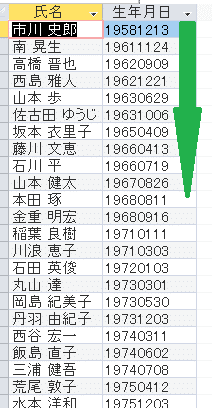
生年月日が昇順、つまり生まれ年が早い順番に並び替えられました。
では操作方法を解説しますね。
Accessを立ち上げます。
「Accessクエリサンプル」が左の「テーブル」にあることを確認ください。
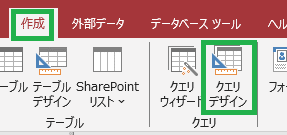


「氏名(ひらがな)」と「生年月日」をフィールドにドラッグします。
表示させる列になります。
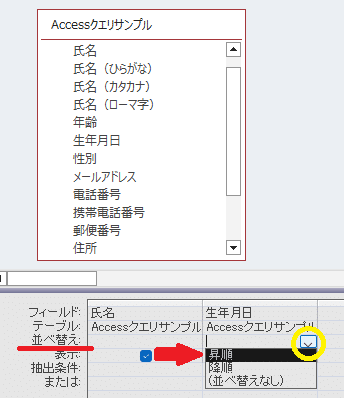
「生年月日」列の並べ替えプルダウンから「昇順」を選択します。
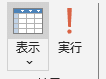
左上の「表示」または「実行」をクリック

はい、抽出できました!
2.大きい順の並び替(降順)
降順とは「大きい順」のことです。
10,9,8,7…、Z,Y,X….などの順番です。
例題2:
列名「氏名(ひらがな)」を降順に並び替えてください。
「氏名」と「氏名(ひらがな)」を表示してください。
ひらがなの降順とは”あいうえ”の逆 "んをわ…"から始まる順序になります。
正解のイメージ

ひらがなが降順に整列されました。
それでは抽出方法を解説します。
さきほどのクエリをそのまま利用しますので、いったん抽出条件をリセットしましょう。
リセット

「表示」をクリックしてクエリデザインに戻ります。

フィールドの上部をドラッグし、2列を選択します。

2列が黒反転で選択された状態でDeleteキーを押してください。

それでは条件を指定しましょう。

「氏名」と「氏名(ひらがな)」をフィールドへドラッグします
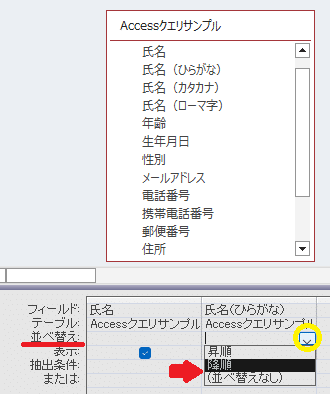
「氏名(ひらがな)」の並び替えプルダウンから「降順」を選択します

左上の"表示"または"実行!"をクリック
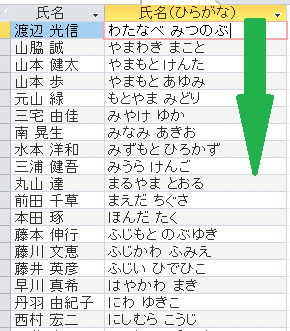
抽出完成です
3.複数項目の並び替え
例題3:
「年齢」を昇順に、「性別」を降順に並びかえてください。
「氏名」、「年齢」、「性別」の順に表示してください。
正解イメージはこちら↓

年齢が若い順、性別が降順で表示されました
それでは実践してみましょう。
デザインビューにもどり、リセットした状態にして以下を実行します。


「年齢」を昇順、「性別」を降順にします
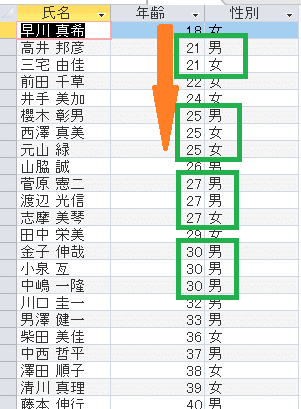
抽出結果です。
性別の降順順位は1位「女」、2位「男」となります。
降順なので順位は逆になり「男」が優先になります。
つまり同じ年齢の21歳、25歳、27歳、30歳でも男性が最初に表示されるという訳です。
4.順番のルール
a.大きい順、小さい順には文字の種類によってルールがあります。
数字 1,2,3〜 半角でも全角でも同じです
英字 a,b,c〜 半角、全角、大文字、小文字でも同じ順番です
かな あいうえお〜 ひらがな、カタカナ(半角・全角)
基本はこのルールに従って、昇順・降順に並び替えられます。
b.優先順位のルール
複数の列を横断して昇順や降順にデータを取り出すと、優先順位のルールが生じます。
左側の列ほど優先度が高く、右側に進むにつれて優先度が下がります。
上の例では、年齢が降順で優先され、その後に性別が考慮されます。
21歳の場合、降順で優先される「男性」が最初に表示されます。
同様に、25歳のグループでも、降順で優先される「男性」が3人中1人として最初に表示されます。
c.漢字の昇順
ちなみに、漢字の昇順・降順はどのように決められるのでしょうか?
これは、”JISコード順”になります。
これらの昇順や降順のルールは、Excelでも同じですから、経験的には理解しやすいのではないでしょうか。
Excelよりも、列に応じて昇順・降順を指定でき、表示したい列だけに絞ることができるので、Excelフィルター等を利用するよりも使い勝手がいいかもしれません。
抽出した結果はクエリとして保存できますから、いくつもの抽出のセットを比較検討するときに役に立つと思います。
この記事が気に入ったらサポートをしてみませんか?
